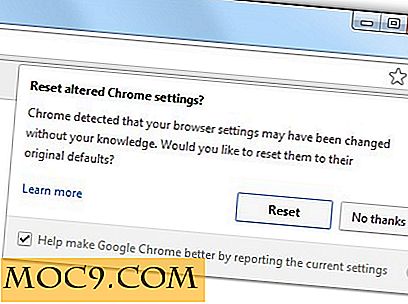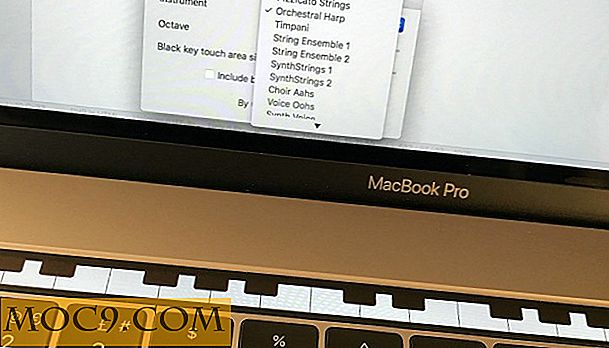Lære at kende din FSTAB
De fleste moderne Linux distros er ret gode til automatisk at montere dine drev og partitioner, når du har brug for dem, men som med de fleste ting automatisk, fungerer det ikke altid helt som du vil. På Ubuntu er f.eks. Sekundære drev og partitioner ikke monteret, før du forsøger at få adgang til dem af filhåndtereren eller andet Gnome-værktøj. I mange tilfælde ville det være bedre at montere det på boot eller som en skrivebeskyttet enhed. Basis systemets GUI indeholder ofte ikke nogen måde at gøre disse ting på, og tredjepartsprogrammer skal installeres separat og fungerer muligvis ikke på alle distributioner. Det er på tide at se / etc / fstab, den tidskendte metode til nemt at styre dine drev og partitioner.
Typiske indlæg
Hvis du åbner din / etc / fstab-fil, vil du se en liste over drev / partitioner og nogle af deres muligheder
# proc / proc proc nodev, noexec, nosuid 0 0 UUID = 309 ... / ext4 fejl = remount-ro 0 1 / dev / sdb5 ingen swap sw 0 0 # Nogle tekst forkortet for læsbarhed
Pro entry er en, du finder på et hvilket som helst Linux-system. Wikipedia har en god writeup på detaljerne om proc, men i det væsentlige er det et falsk filsystem, der er fyldt med filer, der indeholder nyttige systemoplysninger. Hvis du ikke allerede har gjort det, kan grave igennem / proc være en meget givende aktivitet.
Den næste linje er et eksempel på fstab, der monterer din rodpartition. Dette eksempel er på Ubuntu, som foretrækker at bruge unikke identifikatorer til at finde enheder i stedet for den normale filsystemplacering (f.eks. / Dev / sda1 ).
Det sidste, du finder i næsten enhver fstab- fil, er en post til swap-partitionen. Skift mellemrum har brug for oplysninger, der ikke i øjeblikket passer til RAM, så det er vigtigt at have en desktopinstallation.
Kolonnerne
Det drejer sig om det hele - den kryptiske streng af muligheder efter starten af linjen. Et par er ret ligetil, men andre (som dump og pass ) præciserer ikke lige det for dig.
Filsystem - Typisk placeringen af filsystemet du ønsker at montere. Traditionelt har dette været Linux-enhedsnavnet på partitionen, som / dev / sda1 . Nogle nyere distributioner kan lide at bruge UUID i stedet, en unik identifikator tildelt filsystemet.

Mount Point - I de fleste tilfælde er dette helt op til dig. Det er den mappe, du vil bruge i dine daglige operationer, når du har brug for adgang til dataene. De fleste distributioner omfatter et sted for ting som dette, ofte / mnt eller / media . En anden mulighed er at montere et sted i din hjemmekatalog. Hvis for eksempel partitionen indeholder al din musik, kan du måske montere den direkte til / home / MusicDrive eller noget af den slags.

Type - Selvfølgelig vil vi gerne indtaste typen af filsystem. Chancerne er, at du hovedsagelig arbejder med de almindelige Linux (ext3, ext4 osv.) Og Windows (vfat og ntfs) typer. Hvis du ikke er sikker, eller hvis typen kan ændre sig fra tid til anden, kan du bruge typen auto og det vil automatisk registrere filsystemtypen.

Valgmuligheder - Der er et par valgmuligheder, der kan bruges i denne kolonne, så for en komplet liste med beskrivelser, se dette link. Nogle af de mere almindelige er:
- ro-mount læses kun
- rw - læs og skriv
- auto / noauto - uanset om den er monteret på boot
- standardindstillinger - brug standardindstillingerne for den pågældende filsystemtype
- synkronisere / async - tvinge øjeblikkelig skrivning af data til at køre

Dump - Dette er et sandt / falsk flag for dump backup-værktøjet. Det angiver, om filsystemet skal sikkerhedskopieres (med 1 for true, 0 for false).

Pass - Når fsck skal scanne efter korruption, følger det de tal, der er angivet her for at bestemme, hvilken rækkefølge der skal scannes. Din rodpartition vil typisk være 1, og alle andre filsystemer stiger i antal derfra. Et passnummer på 0 betyder, at filsystemet ikke vil blive kontrolleret.

Håber dette er nyttigt for jer alle.